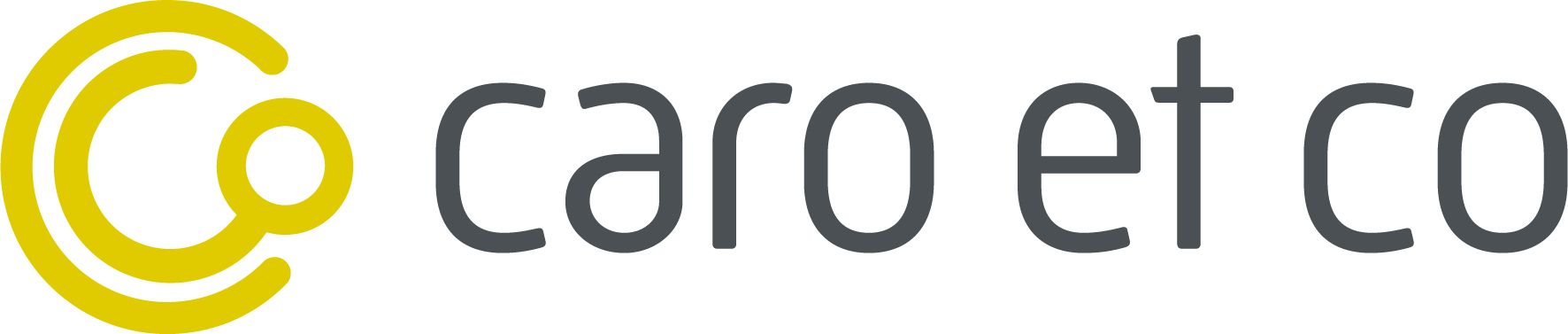Truc Express - Partager votre classeur Excel avec d’autres personnes
20 mai 2020

Partagez un classeur avec d’autres personnes directement à partir d’Excel. Vous pouvez les autoriser à modifier le classeur, ou simplement à le consulter.
Windows
- Sélectionnez Partager.
- Choisissez les autorisations, puis sélectionnez Appliquer.
- Ajoutez des personnes.
- Le cas échéant, entrez un message.
- Sélectionnez Envoyer.
Mac
Il suffit de trois étapes pour partager un classeur.
Étape 1. Télécharger le classeur
À l’aide d’un navigateur web, chargez ou créez un classeur sur OneDrive, OneDrive Entreprise ou une bibliothèque SharePoint Online.
Étape 2 : partager le classeur
- Si vous avez chargé le fichier, cliquez sur le nom du fichier pour l’ouvrir. Le classeur s’ouvre dans un nouvel onglet dans votre navigateur web.
- Cliquez sur le bouton Modifier dans Excel. Si ce bouton n’apparaît pas, cliquez sur Modifier dans le navigateur, puis sur Modifier dans Excel une fois la page rechargée.
- Cliquez sur Ouvrir Microsoft Excel.
- Lorsque le fichier s’ouvre dans le programme Excel, une barre jaune indiquant que le fichier est en mode protégé peut apparaître. Cliquez sur le bouton Activer la modification si c’est le cas.
- Cliquez sur Partager dans le coin supérieur droit.
- Cliquez sur Inviter des personnes. Tapez ensuite les adresses e-mail en les séparant par un point-virgule. Veillez également à sélectionner l’option Peut modifier. Lorsque vous avez terminé, cliquez sur le bouton Partager. Conseil : Si vous voulez envoyer le lien vous-même, cliquez sur Partager dans le coin supérieur droit, puis cliquez sur Copier le lien > Afficher et modifier.
- Si vous avez cliqué sur le bouton Partager à l’étape précédente, le courrier sera envoyé à chaque personne. Le courrier proviendra de votre adresse de courrier. Vous recevrez également une copie du message pour que vous puissiez voir à quoi il ressemble.
Étape 3 : d’autres personnes peuvent l’ouvrir
Si vous avez cliqué sur le bouton Partager, les personnes recevront un e-mail les invitant à ouvrir le fichier. Les utilisateurs peuvent alors cliquer sur le lien pour ouvrir le classeur. Un navigateur Web s’ouvre, et le classeur s’ouvre dans Excel pour le web. Si les utilisateurs veulent modifier dans le navigateur, ils peuvent cliquer sur Modifier le classeur > Modifier
dans le navigateur. S’ils veulent ouvrir l’application Excel, ils peuvent cliquer sur Modifier le classeur > Modifier dans Excel.
Conseil :
S’ils utilisent la dernière version d’Excel 2016 pour les abonnés Microsoft 365, ils peuvent ouvrir le fichier directement dans l’application Excel. Ils peuvent cliquer sur Fichier > Ouvrir... > Partagé, puis sélectionner un fichier qui a été partagé par une autre personne.
Plusieurs personnes peuvent modifier un classeur simultanément. Cela s’appelle la co-édition. Toutefois, chacun aura besoin d’une version de l’application Excel qui prend en charge la co-édition. Pour le moment, Excel pour Android, Excel pour iOS, Excel Mobile et Excel 2016 pour les abonnés Microsoft 365 sont les versions qui prennent actuellement en charge la co-édition. S’ils ne disposent pas d’une version prise en charge, ils peuvent cliquer sur modifier le classeur > modifier dans le navigateur
pour modifier le fichier dans Excel pour le web.
Source :
Microsoft, Support Office 365

Microsoft 365 fournit des détails sur la détonation concernant le contenu des courriels malveillants
Afin de sensibiliser les clients aux raisons pour lesquelles les pièces jointes et les URL sont considérées comme «malveillantes», Microsoft devrait bonifier son produit Advanced Threat Protection en juillet.